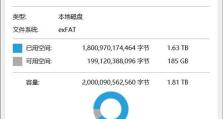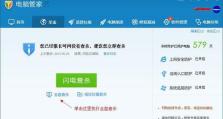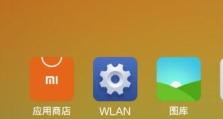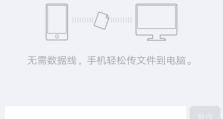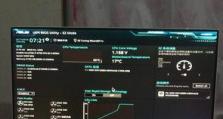移动硬盘分区类型是raw怎么转换ntfs,移动硬盘分区类型转换攻略
你有没有遇到过这样的情况:手里拿着一块移动硬盘,分区类型是raw,想用它来存储一些大文件,却发现无法直接使用。别急,今天就来教你一招,如何将raw分区转换成NTFS格式,让你的硬盘焕发新生!
一、什么是raw分区?

首先,得先了解一下什么是raw分区。简单来说,raw分区是一种未格式化的分区,它没有分配文件系统,也就是说,你的硬盘上没有任何文件系统来管理数据。这种分区通常出现在硬盘分区错误、系统崩溃或者数据恢复后。
二、为什么需要将raw分区转换成NTFS?
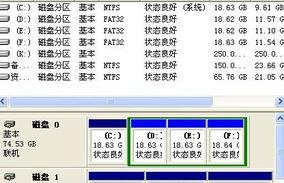
那么,为什么要把raw分区转换成NTFS呢?原因有以下几点:
1. 兼容性更好:NTFS是Windows系统默认的文件系统,它支持更大的文件大小和更好的数据安全性。
2. 文件管理更方便:NTFS支持文件和文件夹的权限设置,可以更好地保护你的数据。
3. 性能更优越:NTFS在读写速度上比raw分区要快。
三、如何将raw分区转换成NTFS?
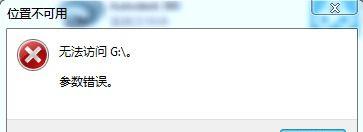
下面,我们就来详细讲解如何将raw分区转换成NTFS。
1. 备份重要数据:在进行分区转换之前,一定要备份你的重要数据,以防万一。
2. 打开“磁盘管理”:按下Windows键 X,选择“磁盘管理”。
3. 选择raw分区:在磁盘管理窗口中,找到你的raw分区,右键点击它。
4. 选择“格式化”:在弹出的菜单中,选择“格式化”。
5. 选择NTFS格式:在格式化窗口中,选择“文件系统”为“NTFS”。
6. 开始格式化:点击“确定”开始格式化过程。这个过程可能需要一段时间,请耐心等待。
7. 格式化完成:格式化完成后,你的raw分区就成功转换成了NTFS格式。
四、注意事项
1. 格式化会删除数据:在进行格式化之前,一定要确保备份了所有重要数据。
2. 转换过程可能需要较长时间:根据硬盘的大小和性能,转换过程可能需要一段时间。
3. 转换后无法访问原始数据:一旦转换成功,原始的raw分区将无法访问。
五、
通过以上步骤,你就可以轻松地将raw分区转换成NTFS格式了。不过,在进行分区转换之前,一定要确保备份了所有重要数据,以免造成不必要的损失。希望这篇文章能帮到你!